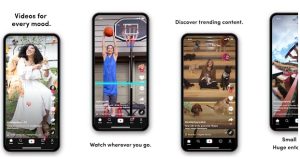Как обновить операционную систему на смартфоне
Как обновить о.С. На смартфоне
Смартфоны, как и любые другие электронные устройства, нуждаются в регулярном обновлении программного обеспечения. Это необходимо для устранения ошибок, повышения производительности и безопасности. В этой статье мы расскажем, как обновить операционную систему на смартфоне пошагово.
Проверка доступных обновлений
Прежде чем обновлять операционную систему, необходимо проверить, доступны ли обновления для вашего устройства. Обычно производители смартфонов выпускают обновления поэтапно, поэтому не удивляйтесь, если обновление еще не доступно для вашей модели. Чтобы проверить наличие обновлений, выполните следующие действия⁚
- Перейдите в меню «Настройки» на вашем смартфоне.
- Найдите раздел «Система» или «Обновление системы».
- Нажмите на кнопку «Проверить наличие обновлений».
- Если доступны обновления, нажмите на кнопку «Загрузить» или «Установить».
Перед началом загрузки обновления убедитесь, что ваше устройство подключено к стабильной сети Wi-Fi и имеет достаточно заряда батареи (не менее 50%). Размер обновления может варьироваться в зависимости от модели смартфона и версии операционной системы.
После загрузки обновления вы увидите уведомление о том, что оно готово к установке. Перейдите в раздел «Обновление системы» в настройках и нажмите на кнопку «Установить». Ваш смартфон перезагрузится и начнет установку обновления.
Процесс установки может занять некоторое время, в зависимости от размера обновления и производительности вашего устройства. Во время установки не рекомендуется использовать смартфон, так как это может привести к ошибкам.
После завершения установки обновления ваш смартфон перезагрузится еще раз. После перезагрузки вы увидите новую версию операционной системы, которая включает в себя исправления ошибок, улучшения производительности и новые функции.
Подготовка к обновлению
Перед обновлением операционной системы на смартфоне необходимо выполнить ряд подготовительных действий, чтобы обеспечить бесперебойный процесс установки и избежать потери данных⁚
- Создайте резервную копию данных. Это один из самых важных шагов, так как обновление может привести к потере данных. Сделайте резервную копию всех важных данных, включая контакты, сообщения, фотографии, видео и другие файлы.
- Убедитесь, что ваше устройство имеет достаточно места для хранения. Обновления операционной системы обычно занимают значительный объем памяти, поэтому убедитесь, что на вашем смартфоне достаточно свободного места. Если необходимо, удалите ненужные приложения или перенесите файлы на внешнюю карту памяти.
- Подключитесь к стабильной сети Wi-Fi. Загрузка и установка обновлений операционной системы может потреблять много трафика, поэтому рекомендуется подключиться к стабильной сети Wi-Fi. Это предотвратит прерывания во время процесса обновления.
- Убедитесь, что батарея вашего устройства заряжена. Процесс обновления может занять некоторое время, поэтому убедитесь, что батарея вашего смартфона заряжена как минимум на 50%. Это предотвратит выключение устройства во время обновления.
- Закройте все запущенные приложения. Перед началом обновления закройте все запущенные приложения, чтобы освободить ресурсы и предотвратить конфликты.
После выполнения этих подготовительных действий вы можете приступить к загрузке и установке обновления операционной системы на свой смартфон.
Запуск обновления
После завершения подготовки можно приступать к запуску обновления операционной системы на смартфоне⁚
- Перейдите в настройки устройства. Обычно значок настроек выглядит как шестеренка и находится на главном экране или в панели приложений.
- Найдите раздел «Обновление ПО» или «Обновление системы». Расположение этого раздела может варьироваться в зависимости от модели смартфона.
- Нажмите кнопку «Проверить наличие обновлений». Смартфон начнет проверять наличие доступных обновлений.
- Если доступно обновление, нажмите кнопку «Загрузить» или «Установить». Смартфон загрузит и установит обновление.
- Во время установки обновления следуйте инструкциям на экране. Может потребоваться перезагрузить устройство, чтобы завершить процесс установки.
Во время загрузки и установки обновления не используйте смартфон, так как это может привести к прерываниям и ошибкам. После завершения установки рекомендуется перезагрузить смартфон, чтобы изменения вступили в силу.
Если у вас возникли проблемы с обновлением операционной системы, обратитесь к руководству пользователя вашего смартфона или на сайт производителя за дополнительной информацией и поддержкой.